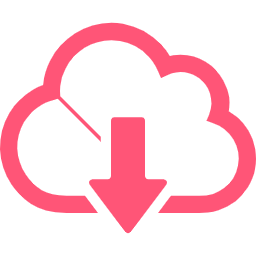このマニュアルでは、LINE WORKSでの宅配便取次サービスの利用方法についてご案内しています。
宅配便取次サービスの概要
以下のWebサイトでサービス紹介をしていますので、ご確認ください。
宅配便取次サービス
POINT
宅配便取次サービスに関するよくあるご質問は下記のページに掲載しています。
[宅配便取次サービス] よくある質問
利用可能サービス
| 荷物の種類 | 発送可能場所 | 匿名配送 | ||||
|---|---|---|---|---|---|---|
| 直営店 | PUDO | ファミリーマート | セブン-イレブン | 集荷 | ||
| 宅急便 | ○ | ○ | ○ | ○ | ○ | ○ |
| 宅急便 コンパクト |
○ | ○ | ○ | ○ | ○ | ○ |
※サイズ、運送区間の運賃についてはこちらの資料の別表 をご確認ください。
※PUDOのご利用方法はこちら をご確認ください。
サービスの契約(アプリの追加)
宅配便取次サービスで利用するアプリは「宅配便を送る」という名称です。
LINE WORKS管理者(管理者画面 https://admin.worksmobile.com/ の操作権限を持つ方)がアプリの利用契約、追加を行ってください。
アプリ追加時のサービス規約に同意し、アプリを追加することで本サービスをご利用いただけます。
アプリの追加、削除については、LINE WORKSヘルプセンター 管理者ガイドをご確認ください。
参考)LINE WORKS管理コンソールでのアプリ紹介画面
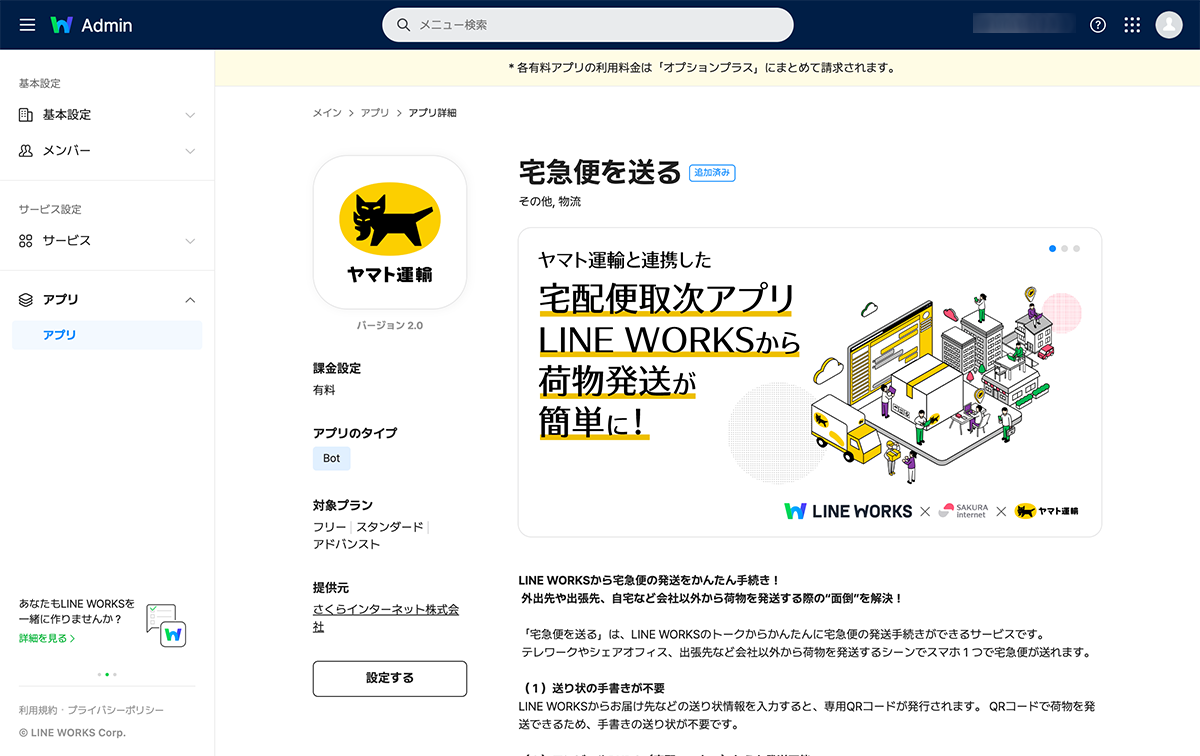
サービスの利用準備(トークルームの作成)
LINE WORKS管理者によるアプリ追加後、利用者は以下手順でトークルームを作成のうえご利用ください。
1LINE WORKSを表示
Webブラウザで、LINE WORKSを開きます。
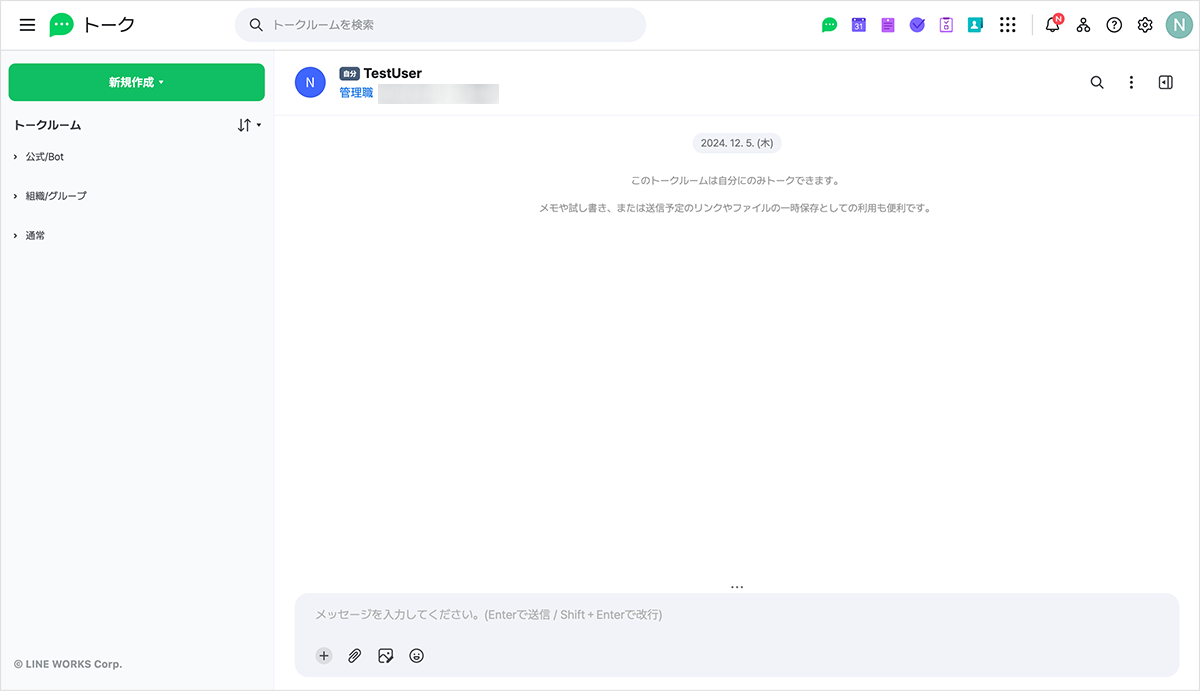
2トークルームの新規作成
トークルームを「新規作成」します。
作成は「社内メンバーとトーク」「社外メンバーとトーク」どちらでも構いません。
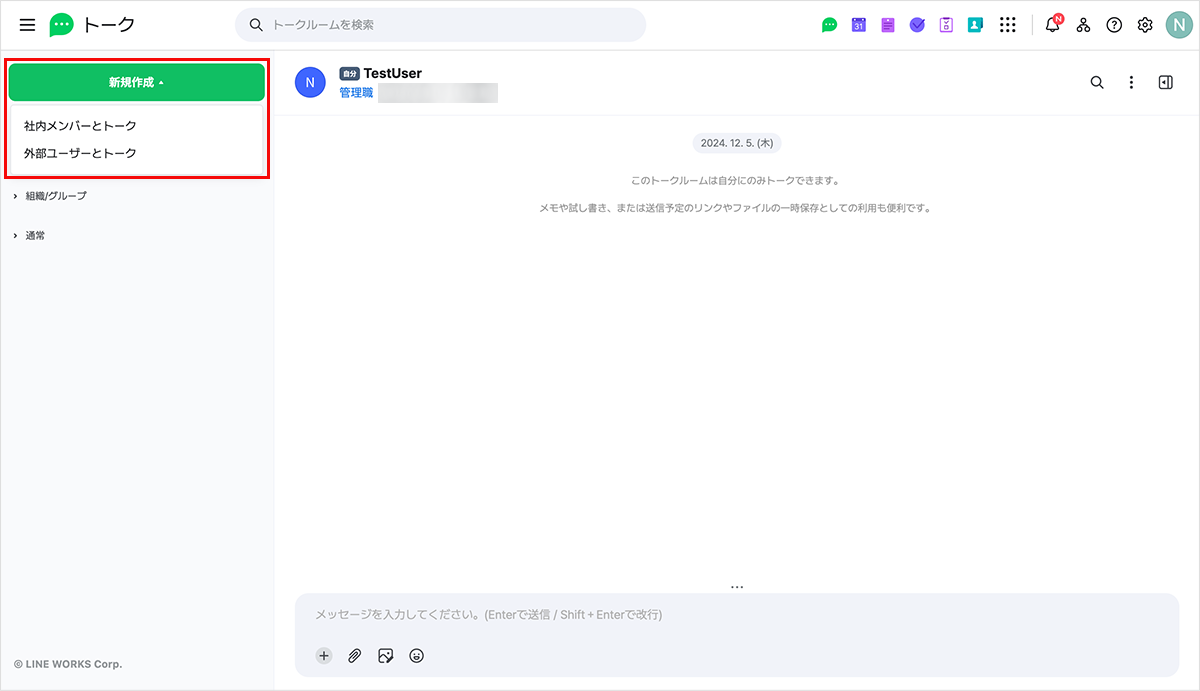
3トークルームのメンバー選択
メンバー選択画面で「Bot」タブを選択します。
Bot一覧から「宅急便を送る」をチェックし、「OK」ボタンをクリックします。
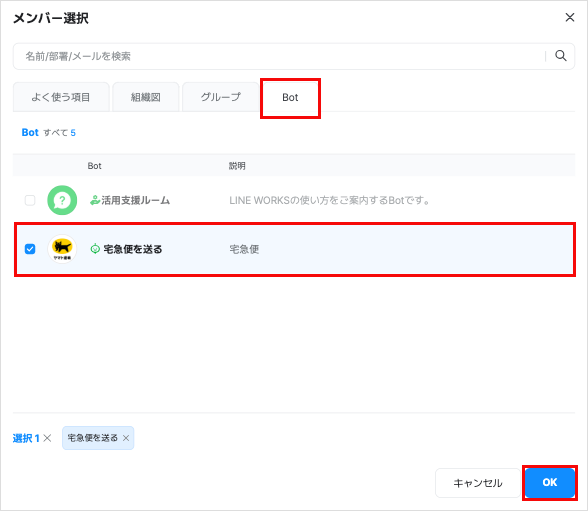
荷物の送り方
宅配便取次サービスでは、下記2方法で荷物を発送できます。
- 住所を指定して荷物を送る
発送元、お届け先の住所情報を入力して荷物を送ります。(通常配送/匿名配送が選択できます。) - ユーザーを指定して荷物を送る
ユーザーを指定し、受け取り依頼を出します。指定されたユーザーがお届け先住所情報を入力します。(匿名配送となります。)
ご希望の発送方法の手順をご確認ください。
住所を指定して荷物を送る
1アプリを選択
トークルームのリストから「宅急便を送る」をクリックして選択します。
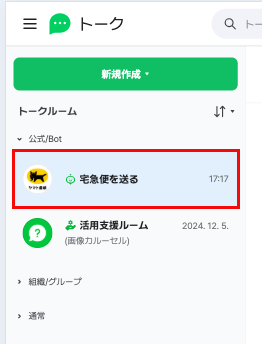
2発送方法を選択
メッセージ入力欄の左下メニューをクリックして、「住所を指定して荷物を送る」を選択してください。
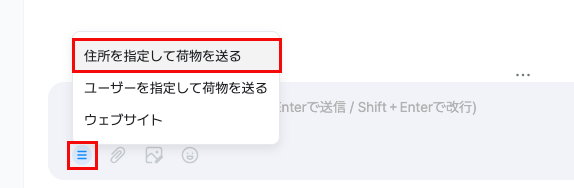
3発送元情報の入力
Webブラウザの新規タブで発送元情報の入力フォームが開きます。
必要な情報を入力して、「次へ」ボタンをクリックしてください。
※ヤマト運輸に集荷を依頼する場合は、この住所に伺います。
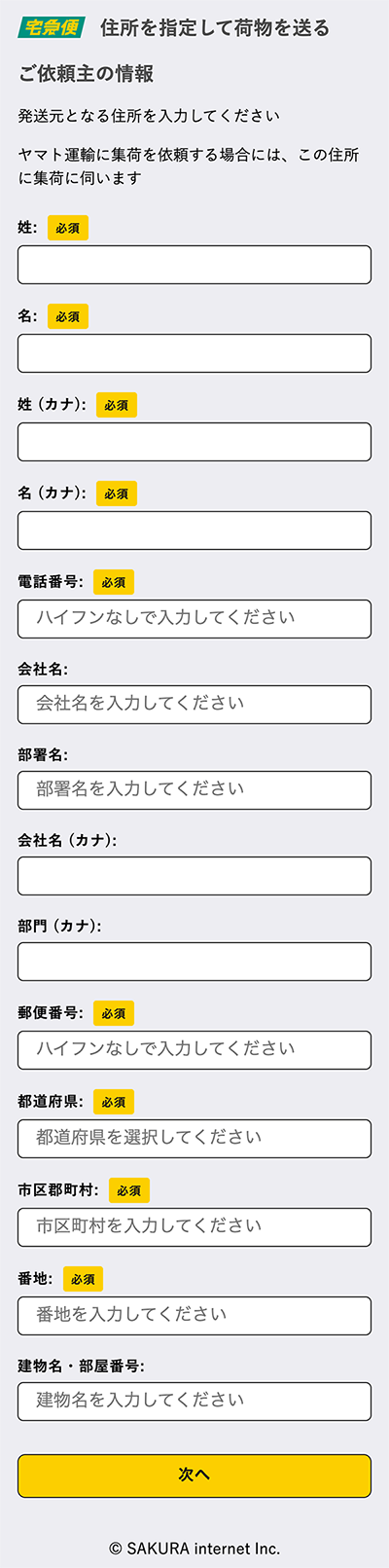
4お届け先情報の入力
お届け先情報の入力フォームが開きます。
必要な情報を入力して、「次へ」ボタンをクリックしてください。
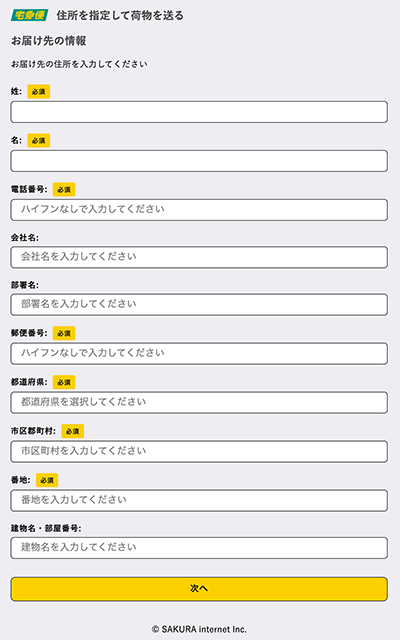
5荷物情報の入力
荷物の情報を入力して、「登録する」ボタンをクリックしてください。
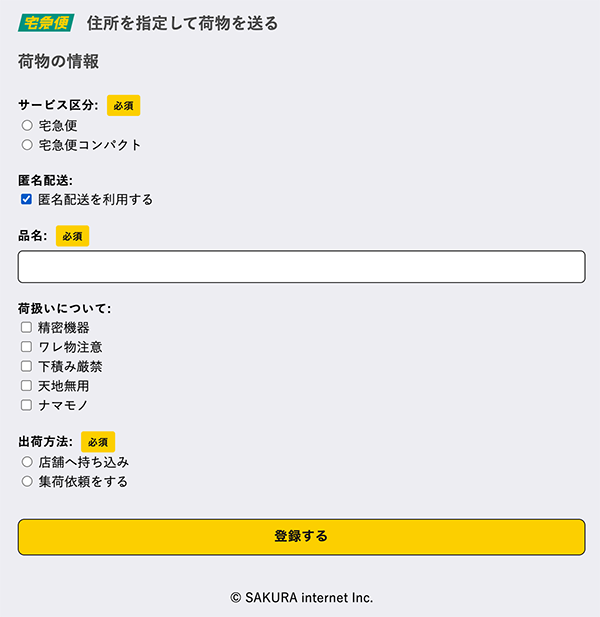
| サービス区分 | ご利用になる宅急便のサービスを選択してください。
※宅急便コンパクトは、宅急便コンパクト専用BOXが別途必要です。別途お買い求めください。 |
|---|---|
| 匿名配送 | 匿名配送を行います。匿名配送のご利用は、55円のオプション料金が加算されます。 |
| 品名 | 発送する荷物の品名を入力してください。 |
| 荷扱いについて | 荷物の種類により、必要な項目を選択してください。 |
| 出荷方法 | 出荷方法を選択してください。
|
6出荷手続き(荷物を店舗に持ち込み/集荷依頼)
出荷方法を「店舗に持ち込み」を選択した場合
トーク画面内に二次元コードが表示されます。
対応するコンビニエンスストア、ヤマト運輸の営業所へ荷物を持ち込み、受付の際に提示してください。
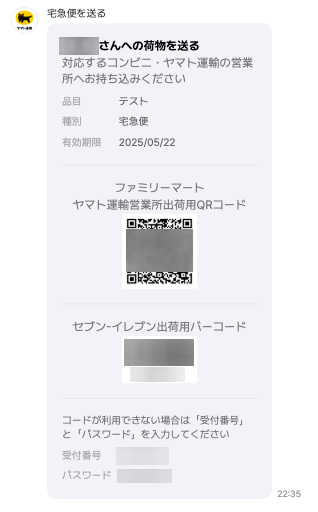
出荷方法を「集荷を依頼する」を選択した場合
Webブラウザの新規タブで集荷依頼の入力フォームが表示されます。集荷日時、お届け希望を入力して「集荷を依頼する」をクリックしてください。
トーク画面に二次元コードが表示されますので、集荷に来た配達員に、荷物と二次元コードを提示してください。
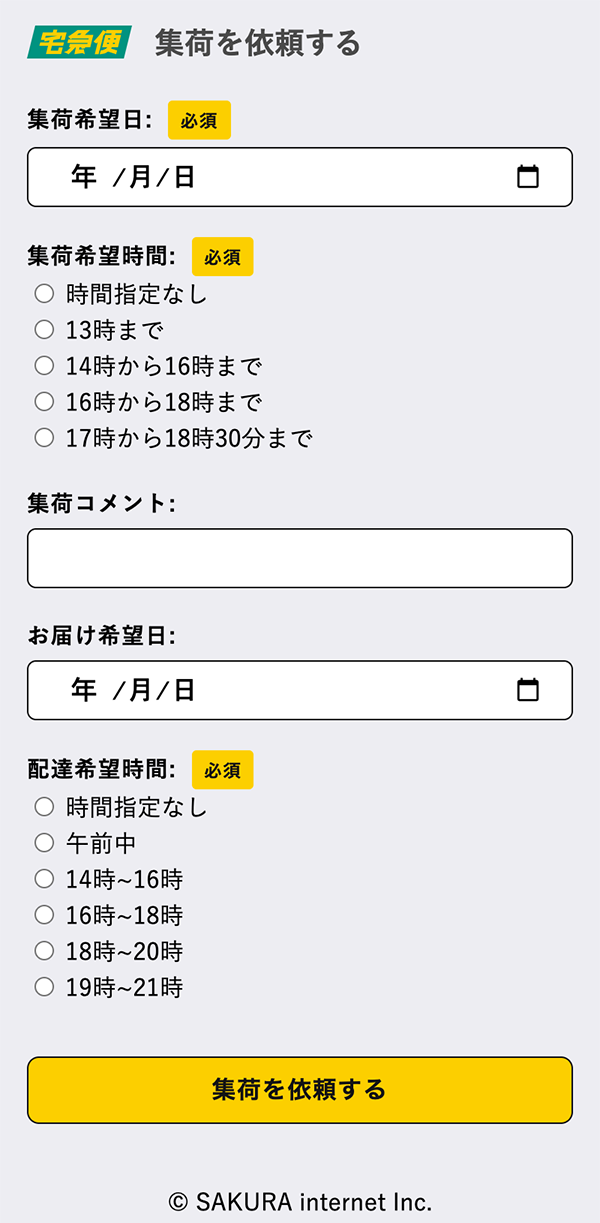
ユーザーを指定して荷物を送る
1アプリを選択
トークルームのリストから「宅急便を送る」をクリックして選択します。
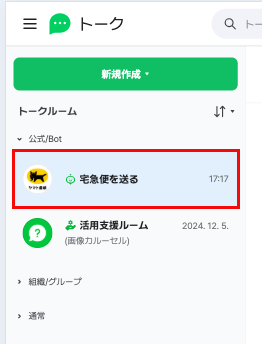
2発送方法を選択
メッセージ入力欄の左下メニューをクリックして、「ユーザーを指定して荷物を送る」を選択してください。
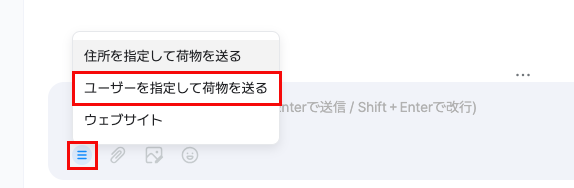
3発送元情報の入力
Webブラウザの新規タブで発送元情報の入力フォームが開きます。
必要な情報を入力して、「次へ」ボタンをクリックしてください。
※ヤマト運輸に集荷を依頼する場合は、この住所に伺います。
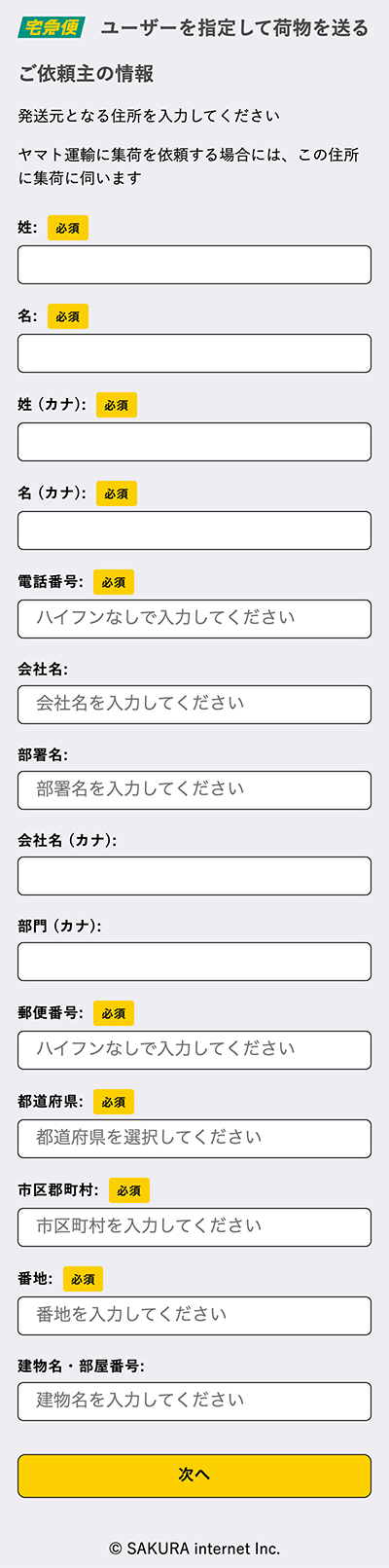
4お届け先ユーザーの指定
お届け先情報の入力フォームが開きます。
お届け先となるワークスペースのユーザー名を入力して、「次へ」ボタンをクリックしてください。
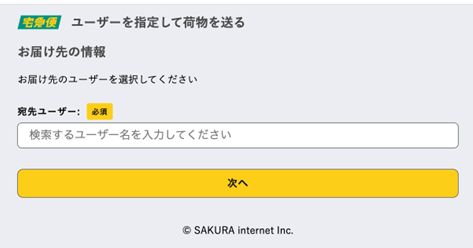
5荷物情報の入力
荷物の情報を入力して、「登録する」ボタンをクリックしてください。
| サービス区分 | ご利用になる宅急便のサービスを選択してください。
※宅急便コンパクトは、宅急便コンパクト専用BOXが別途必要です。別途お買い求めください。 |
|---|---|
| 品名 | 発送する荷物の品名を入力してください。 |
| 荷扱いについて | 荷物の種類により、必要な項目を選択してください。 |
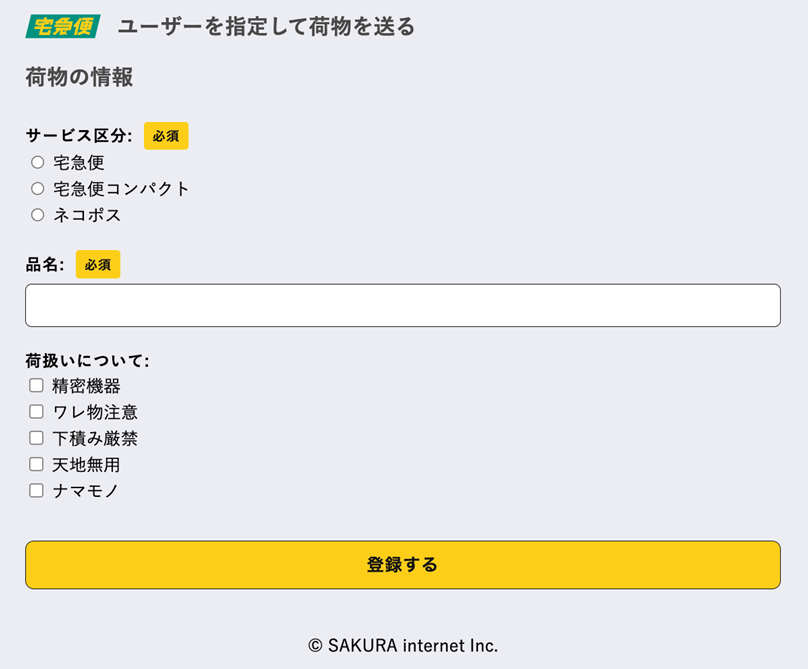
6受け取りの承諾、お届け先住所の入力(送り先ユーザー)
送り先ユーザーに受け取りの承諾メッセージが送られます。送り先ユーザーにてお届け先住所の入力が完了するのをお待ちください。
7出荷方法の選択
お届け先に指定したユーザーが受け取りを承諾しお届け先住所の入力が完了すると、トーク画面に出荷方法の指定が表示されます。
出荷方法を選択してください。
- コンビニ・営業所へ持込
お近くのコンビニ、ヤマト運輸営業所へ荷物をお持ちください。 - 集荷を依頼する
集荷日時を指定し依頼します。配達員に荷物をお渡しください。
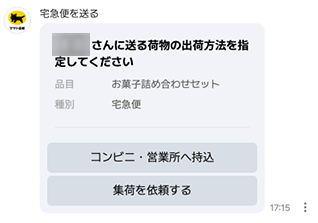
8出荷手続き(荷物を店舗に持ち込み/集荷依頼)
出荷方法を「店舗に持ち込み」を選択した場合
トーク画面内に二次元コードが表示されます。
対応するコンビニエンスストア、ヤマト運輸の営業所へ荷物を持ち込み、受付の際に提示してください。
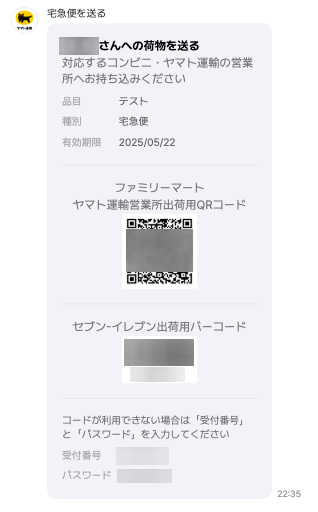
出荷方法を「集荷を依頼する」を選択した場合
Webブラウザの新規タブで集荷依頼の入力フォームが表示されます。集荷日時、お届け希望を入力して「集荷を依頼する」をクリックしてください。
トーク画面に二次元コードが表示されますので、集荷に来た配達員に、荷物と二次元コードを提示してください。
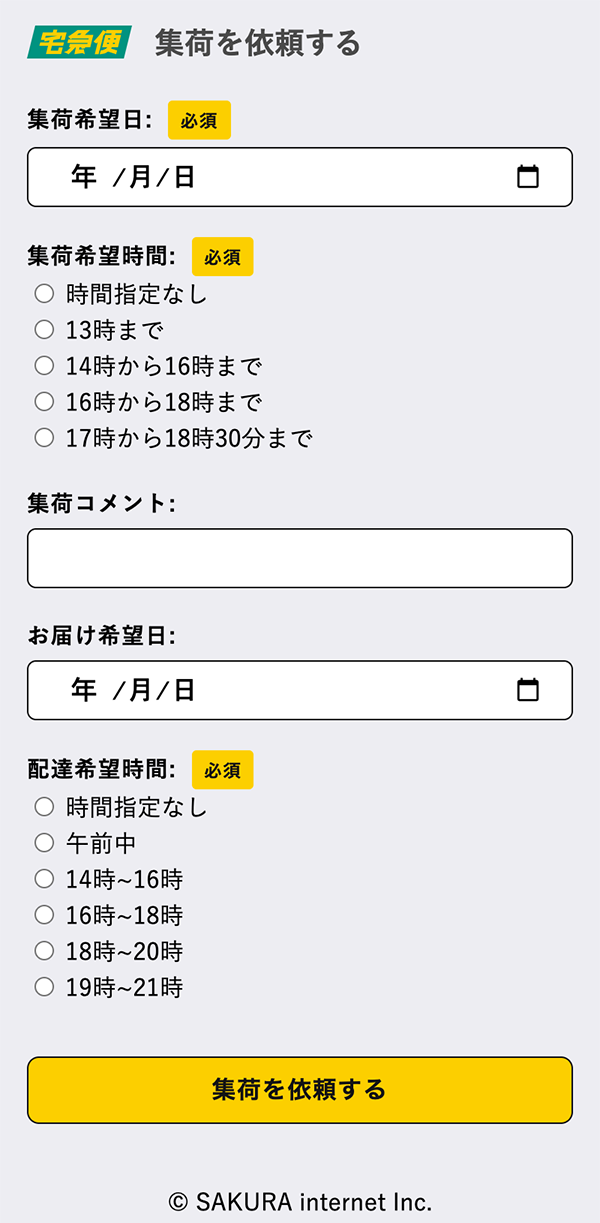
荷物の受け取り方
1受け取りの承諾、お届け先住所の入力
トーク画面に受取依頼が表示されます。
- 荷物の受け取りを承諾する場合
「受け取る住所を指定する」ボタンをクリックしてください。
続いて荷物の情報入力フォームが表示されます。お届け先を入力して「受け取りを承諾する」ボタンをクリックしてください。 - 荷物の受け取りを拒否する場合
「拒否する」ボタンをクリックしてください。
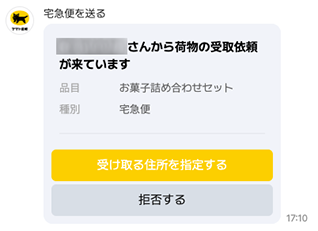
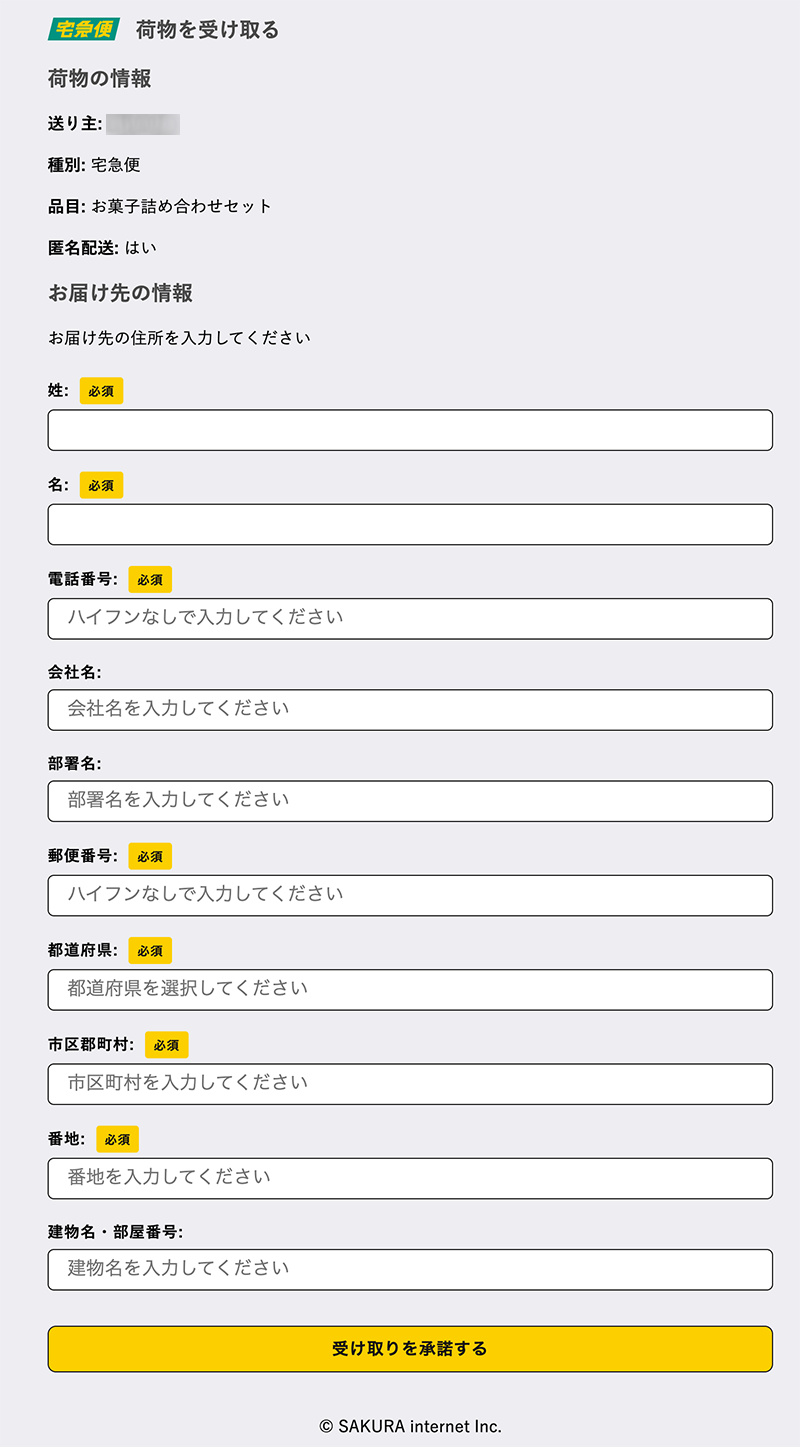
2荷物の受け取り
送り主からの荷物出荷と到着をお待ちください。